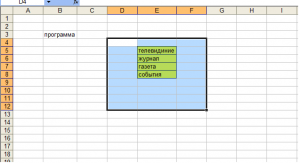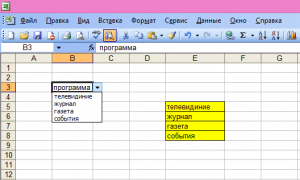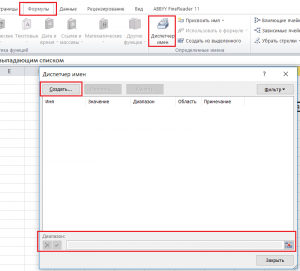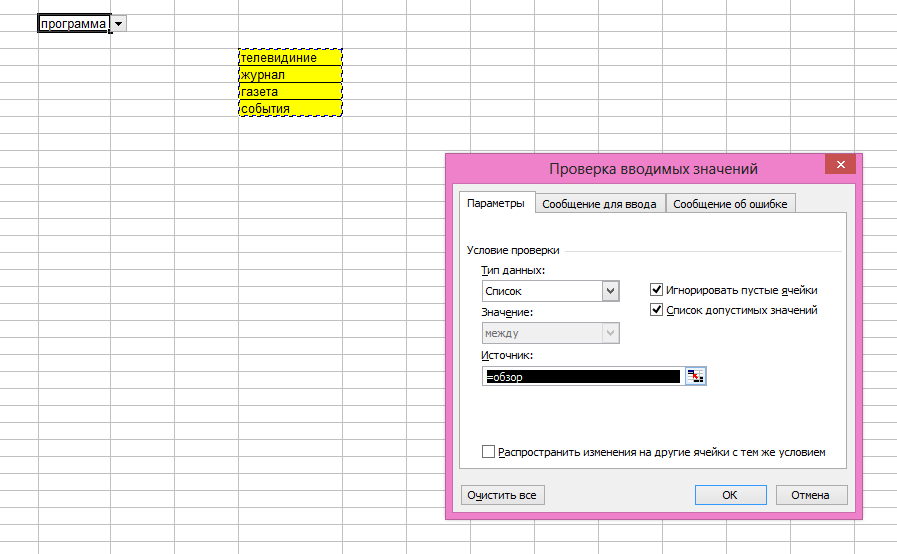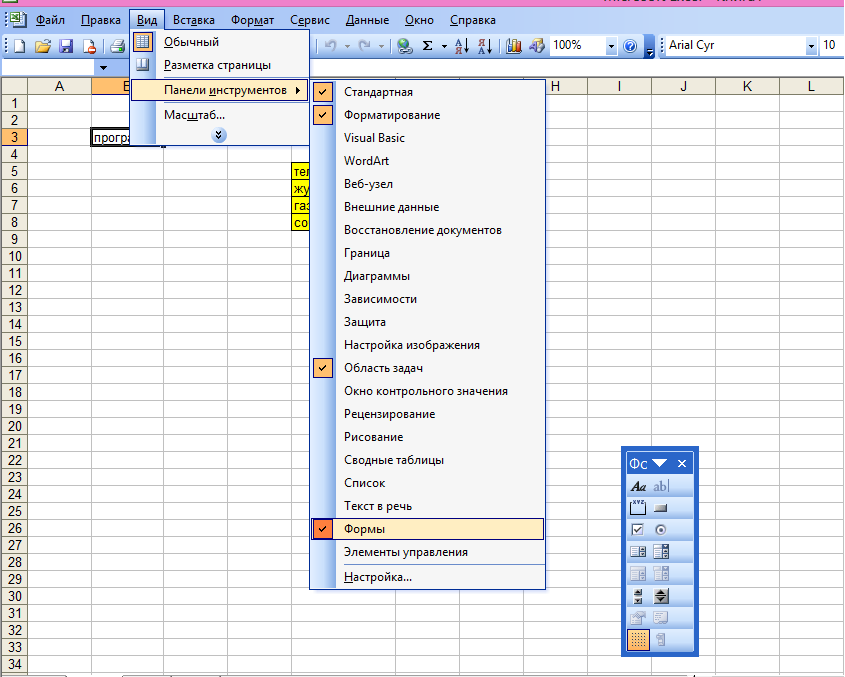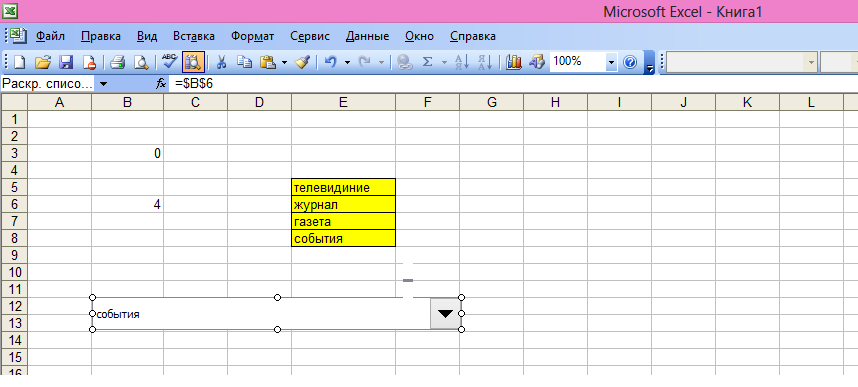Как в экселе сделать выпадающий список в ячейке?
Рекомендации как быстро сделать выпадающей список в MS Excel
Если вам нужно, чтобы при нажатии на одну из ячеек в табличном документе Excel, раскрывался список с возможными вариантами значений, то вы попали по адресу. В данной статье расскажем вам о самых распространенных и популярных способах как это можно сделать. Это не занимает много времени. Специальные знания и навыки вам не нужны. Только желание, внимательность и четко следовать прописной инструкции. Итак, поехали!
Способ 1. Стандартный.
Для начала необходимо задать диапазон значений, который вы хотите видеть в своем выпадающем списке. К примеру, поговорим о ячейке «программа». Создадим список, который у нас должен выпадать из ячейки.
Если у вас Excel 2003, тогда необходимо выполнить следующие действия. Станьте на ячейку, которую хотите сделать как выпадающий список, выбираете меню Данные – Проверка.
В Excel 2007 и выше данное окно вызывается через вкладку «Данные» -> «Проверка данных».
У вас появляется диалоговое окно с проверкой, куда необходимо ввести диапазон значений.
Задаем конкретный тип вводимых значений, в нашем случае рассматриваем элемент «Список».
Для указания значений выпадающего списка, есть конкретное поле – «источник». Здесь указывается диапазон ячеек, откуда будут браться значения для выпадающего списка. Делается это нажатием на значок в конце строки.
Вот какой результат получается в итоге.
Для того чтобы в поле «Источник» не задавать постоянно диапазон значений. Можно эти значения объединить в одну категорию, присвоить ей имя и писать это имя в данной графе.
Указываем конкретный перечень значений, который должен выпадать. Заходим, выполняем следующие шаги.
- Шаг 1 – выбираем меню – «Вставка»;
- Шаг 2 – переходим в меню «Имя»;
- Шаг 3 – открываем диалоговое окно «Присвоить».
Если у вас английская версия тогда так
- Insert;
- Name;
- Define.
В случае, если работаете с седьмой офисной версией или более новее Excel 2007. Тогда вам в помощь вкладка «Формулы» – «Диспетчер имен» (Name Manager), и выбираем создать. Выбор имени ничем не ограничен. Можете написать, например «Обзор».
Далее через вкладку «Данные» -> «Проверка данных» вы в поле “Источник” указываете уже не диапазон ячеек, а знак “=” и созданное имя.
Обратите внимание на такой момент. Источником данных может быть и любой именованный диапазон данных, к примеру, прайс-лист.
В этом случае, когда каталог прайса будет добавляться новыми позициями, они автоматически высвечиваются в выпадающем меню. Также, одним важным моментом для таких списков, считаются создание связанных выпадающих элементов. В таких случаях. Когда в одном элементе меняется содержание, в другом автоматически происходит изменение и обновление структуры.
Способ 2 – Элемент управления.
В этом способе рассмотрен вариант добавления нового объекта и привязка его к конкретному диапазону в екселе. Какие необходимо выполнить шаги:
Если у вас версия ексель 2007 года и позже, тогда выбираем меню Разработчик. Если версия ранняя тогда Вид – Панели инструментов – Формы.
В появившемся диалоговом окне элементов ActiveX, находим значок со списком «Поле со списком». Выносим элемент на страницу документа.
В данном меню заносим диапазон значений и привязываем к ячейке данные.
salom
Qiziqarli malumotlar
Как в экселе сделать выпадающий список в ячейке?